iOS App打包上架超详细流程
Posted 坨坨小章鱼
tags:
篇首语:本文由小常识网(cha138.com)小编为大家整理,主要介绍了iOS App打包上架超详细流程相关的知识,希望对你有一定的参考价值。
一、生成发布证书
1.打开开发者中心网址:https://developer.apple.com

3.输入账号和密码登录

4.点击:Certificates, Identifiers & Profiles
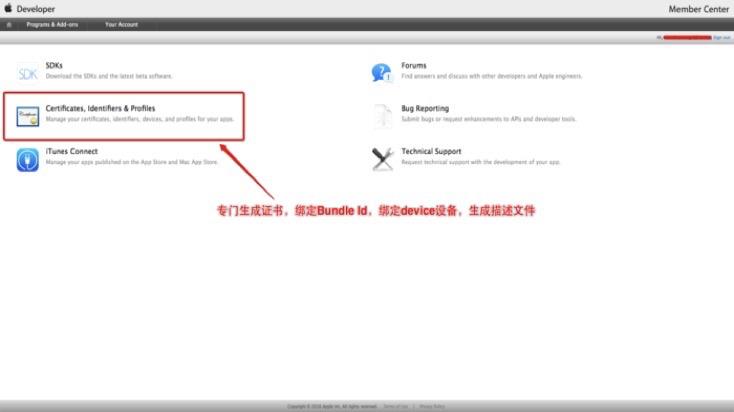
5.点击Certificates生成证书,选择ios, tvOS, watchOS,选择All,点击右上角新添加证书
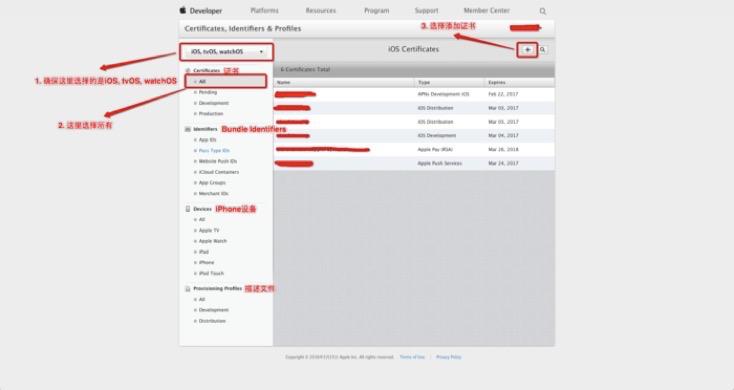
6.要上线appstore 的话,选择生产证书(选择App Store and Ad Hoc),企业内测,选择inhouse 方式

inhouse如下,选红框标注内的
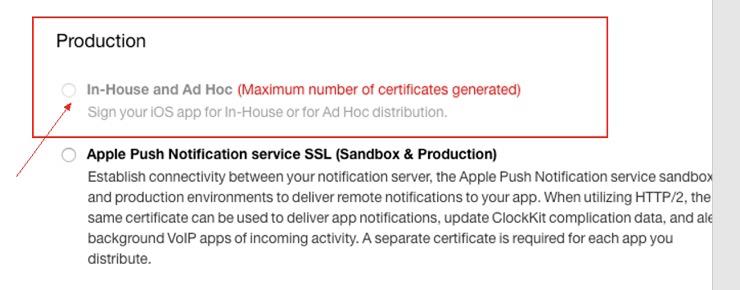
注意:一个开发者账号只能创建(1-2个开发(测试)证书,2-3个生产(发布)证书),如果你的App Store Ad Hoc 前面的按钮不能选择,则代表你的这个账号无法再创建新的生产证书了。 解决方法: 从共同使用这个账号的人电脑上生成.p12文件,导入自己的电脑。(尽量不要执行下面第2步) 如果你想生成的话,把现有的删除一个(建议删除时间比较靠前的)。注意:如果删除一个证书,那么正在使用这个证书的人将不能再使用了,除非重新生成,然后利用.p12重新导入自己的电脑里! 注意:如果你想删除证书,执行下面步骤,否则略过。


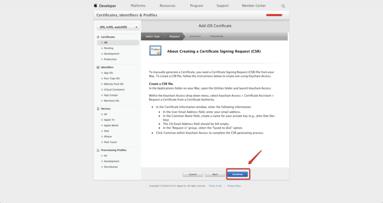
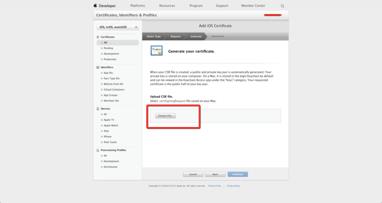
7. 上传CSR文件去获取证书(CSR文件需要我们到本机钥匙串里去创建)在Launchpad的其他里面,点击钥匙串访问弹出如下界面



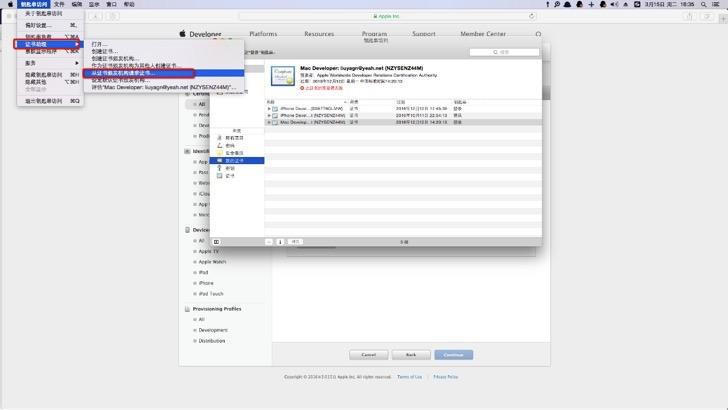
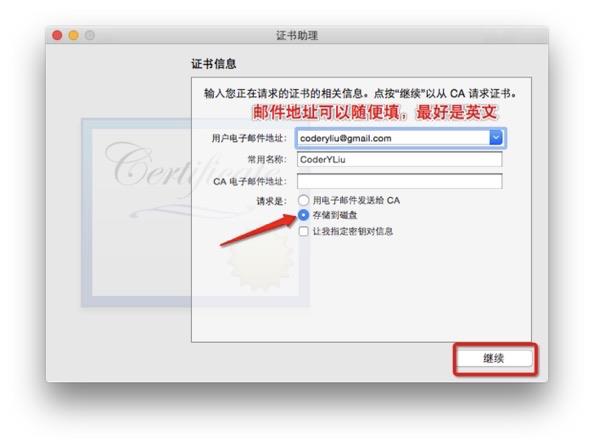


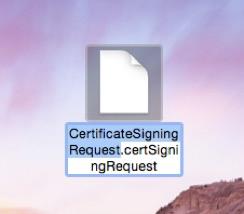
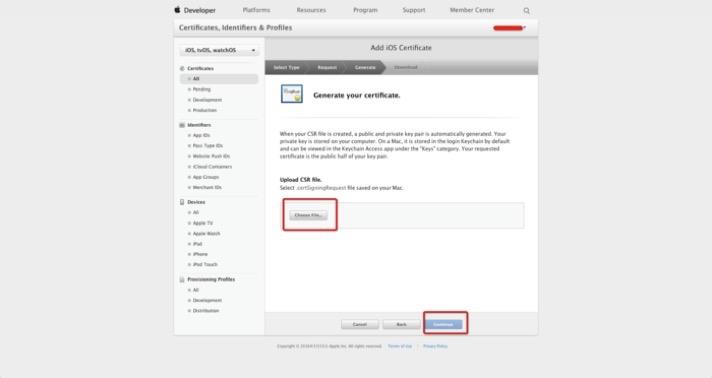
选择创建好的:CertificateSigningRequest.certSigningRequest 文件,点击选取
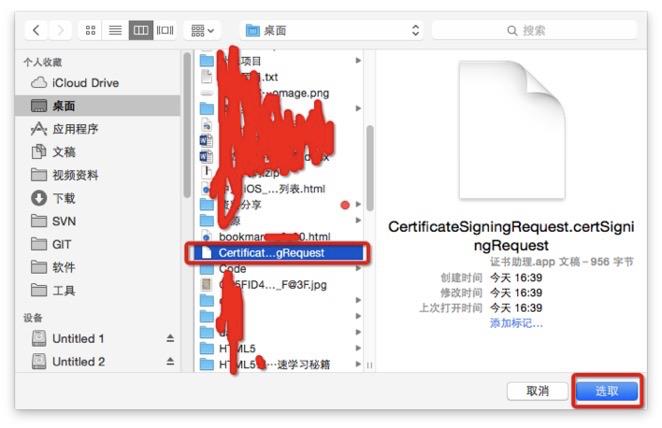

跳转到如下界面,点击 DownLoad 下载生成的证书(cer后缀的文件),然后点击Done,你创建的发布证书就会存储在帐号中。
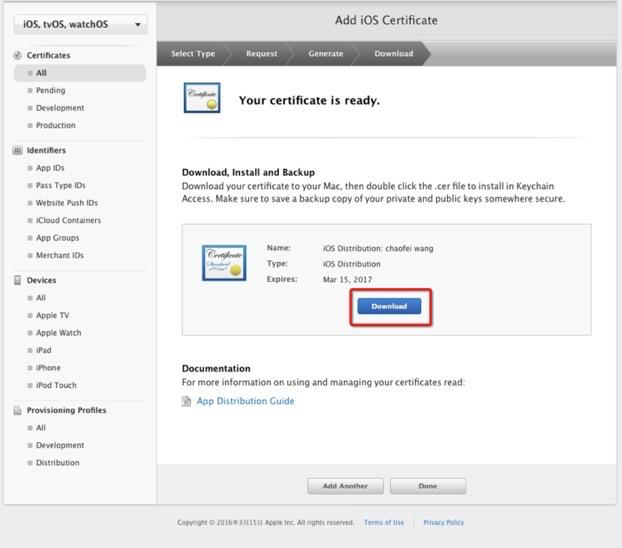

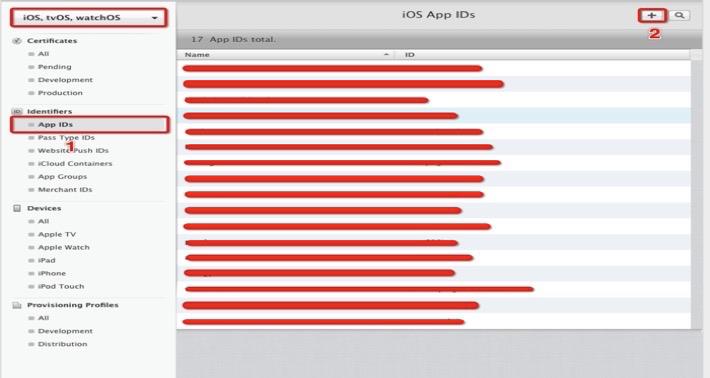
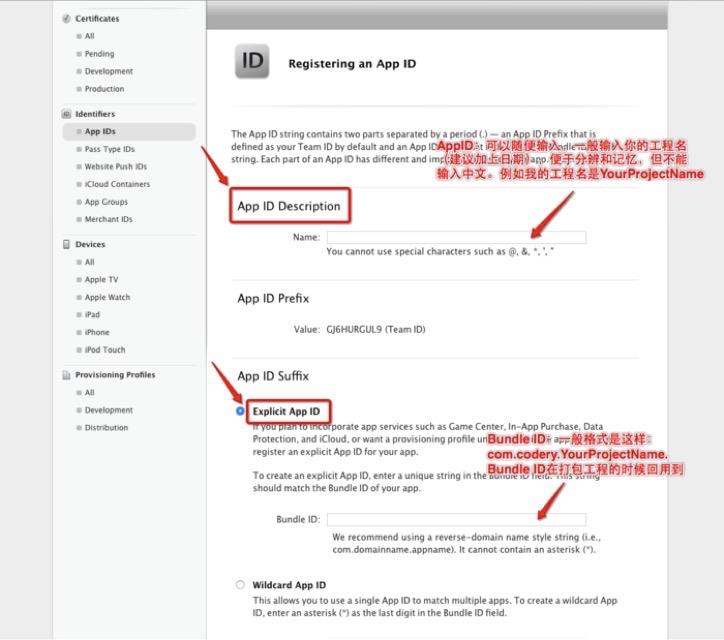
注意:此处要记住你的 bundle id。上传App使用的Bundle Identifier,不能使用占位符。如果你的Bundle Identifier已经在网站上绑定了,如果你又修改了你工程里面这个Bundle Identifier的话,需要重新进入到开发者账号里面绑定。

选择App中包含的服务,默认有两项
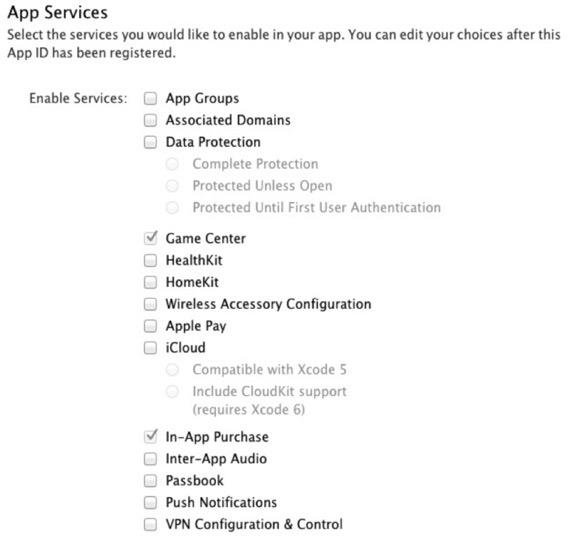
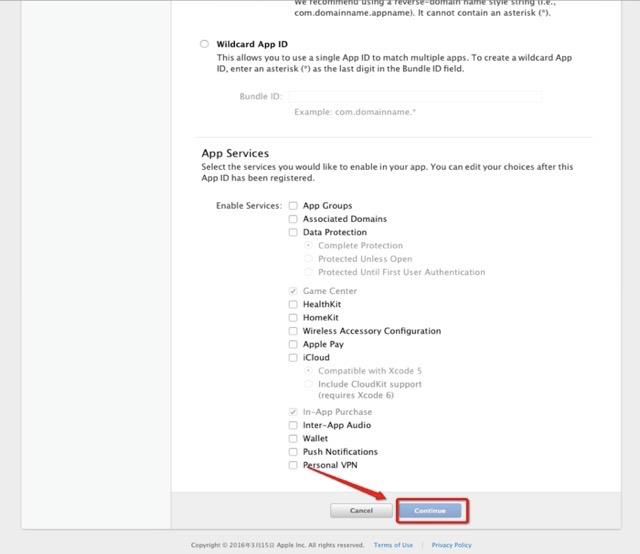

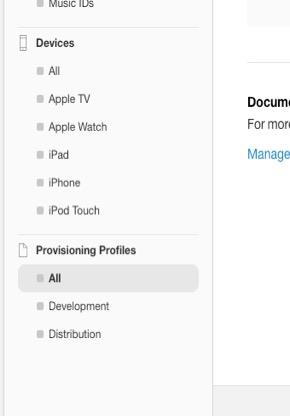

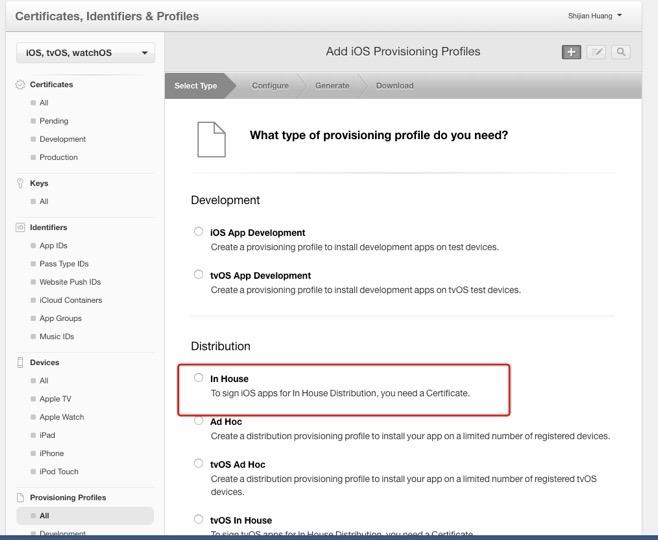
选择 In House选项
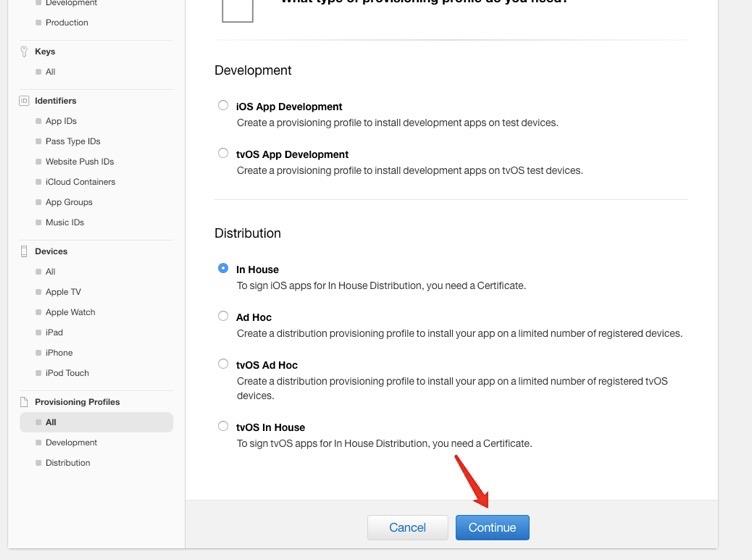
点击 Continue按钮,出现如下界面

选择相应Id ,点击Continue

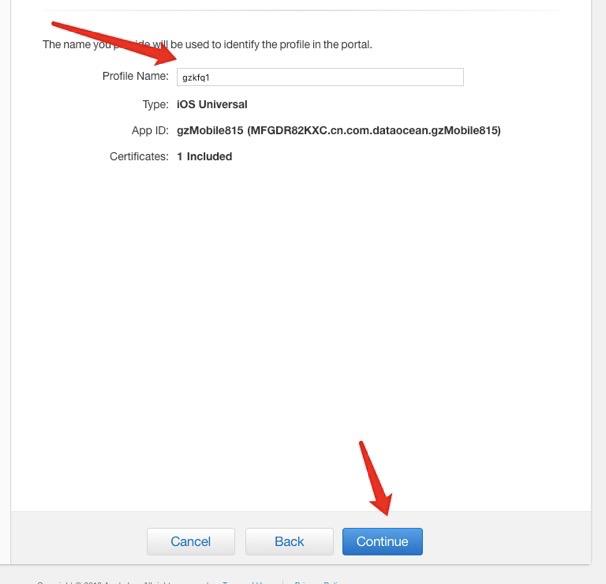
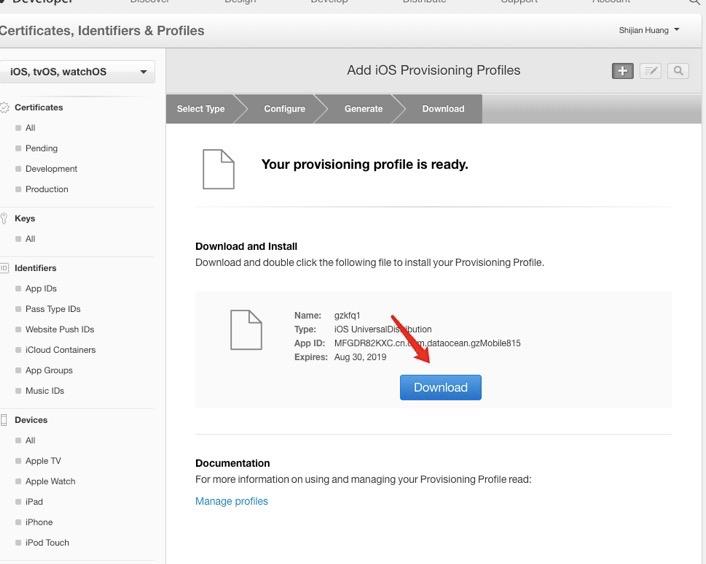


找到你刚刚下载的发布证书(后缀为.cer)或者p12文件,和PP文件,双击,看起来没反应,但是他们已经加入到你的钥匙串中。在Xcode中选择iOS Device(这里不能选择模拟器),按照下图提示操作
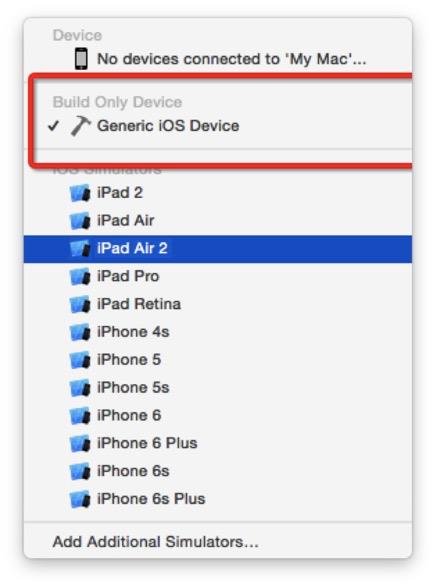
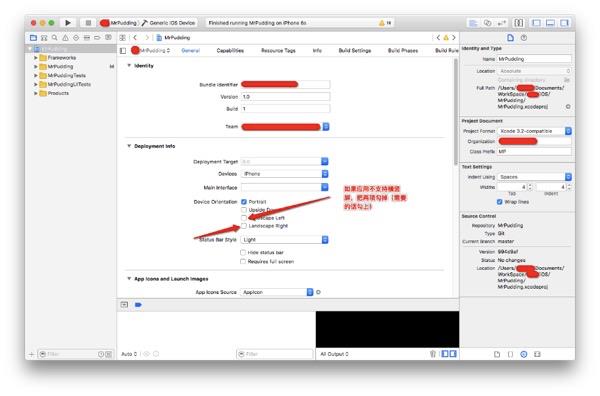
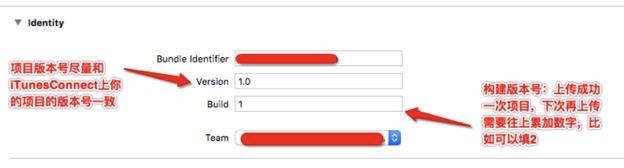

更改 bundle identifier
Automatically manage signing 不必勾选
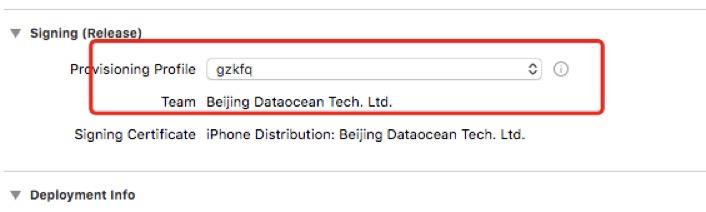
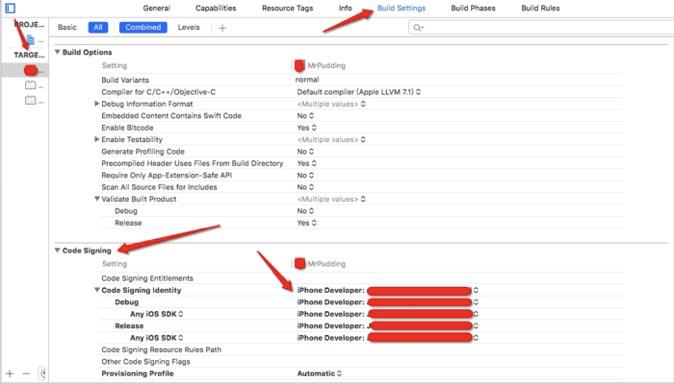
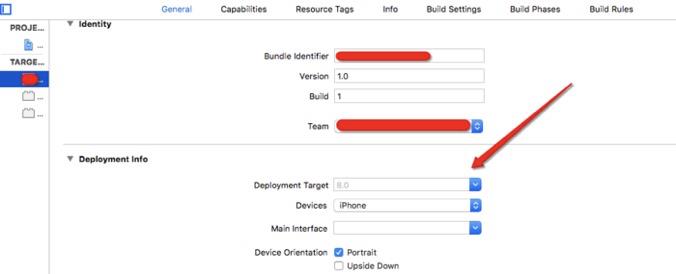
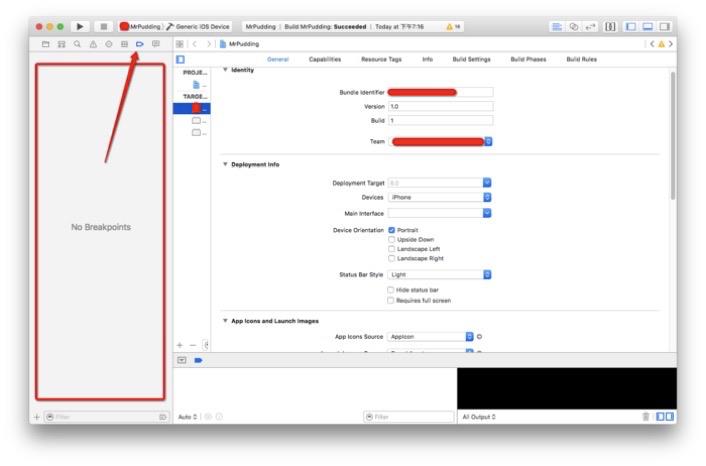


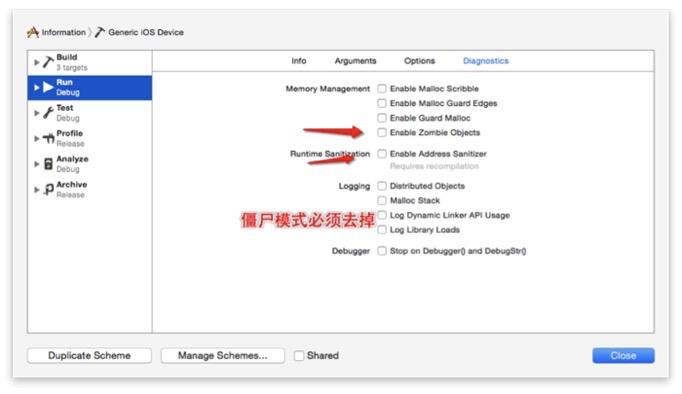
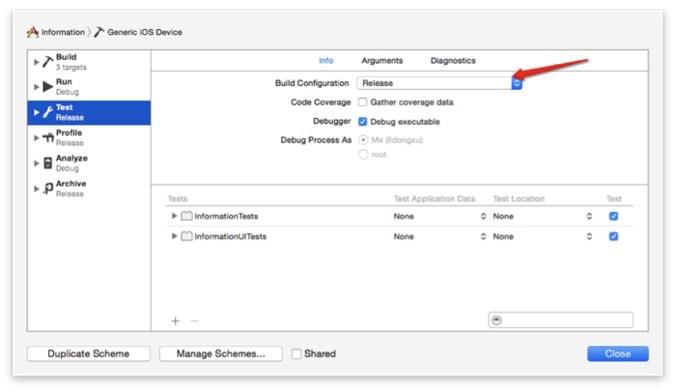
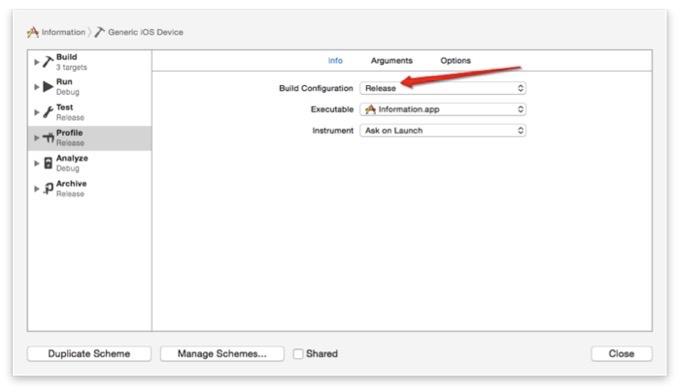
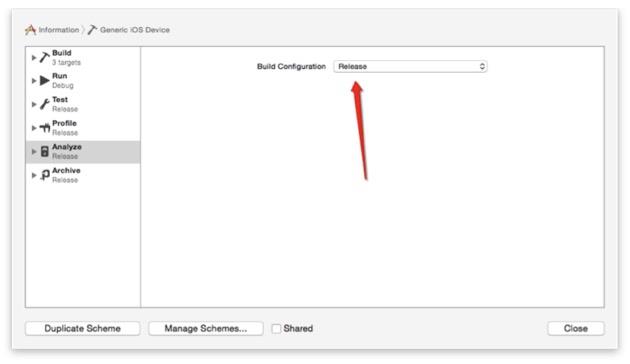
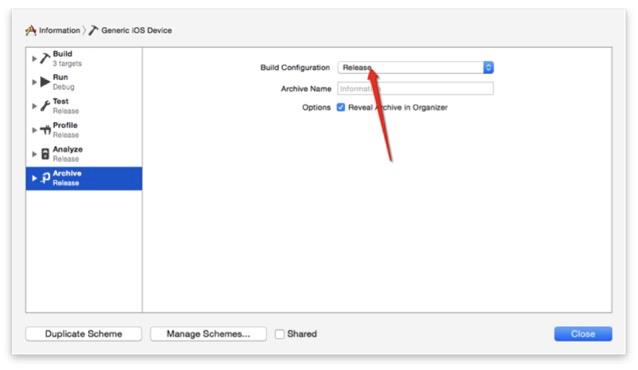


点击export 导出项目

选择enterprise ,点击next按钮
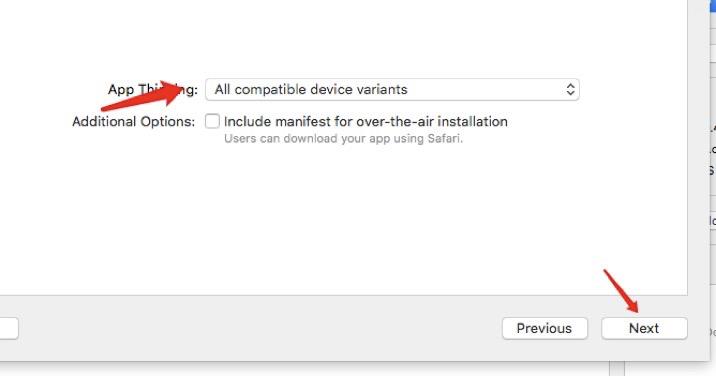
选择你想用的设备型号,点击next

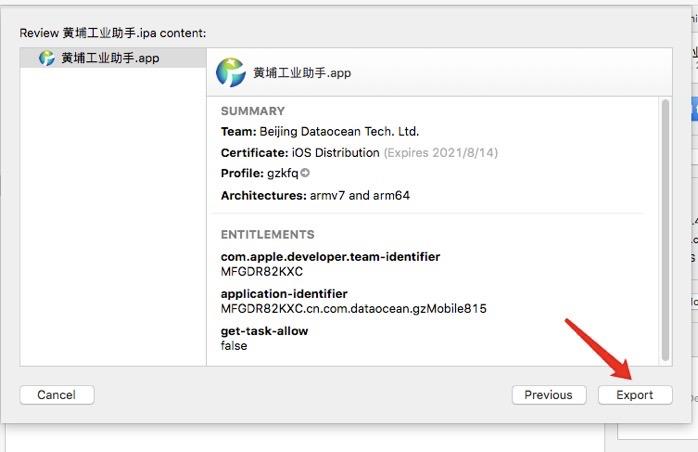
Export 项目
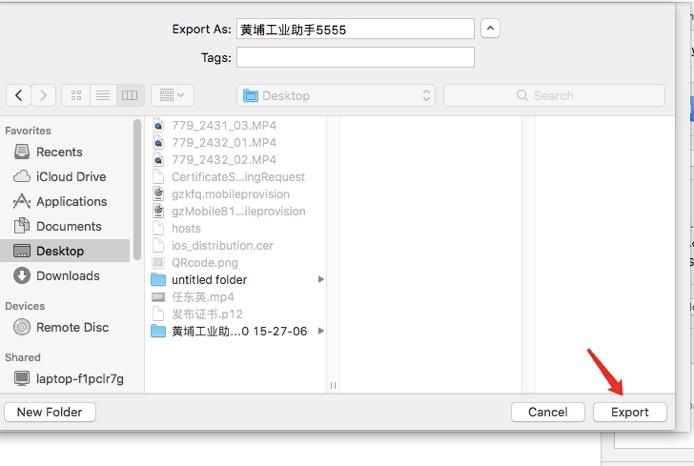
Export项目导出,我导出到桌面了
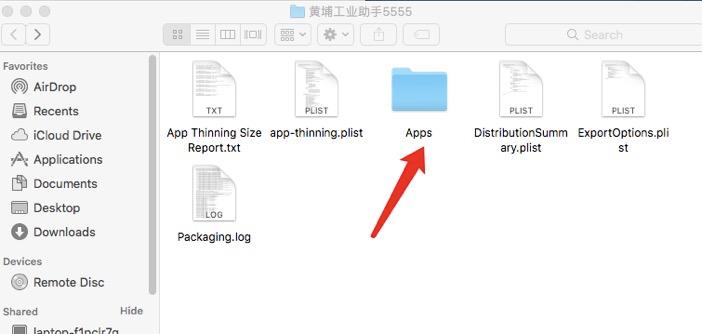
点开所导出的文件夹,点开apps文件夹
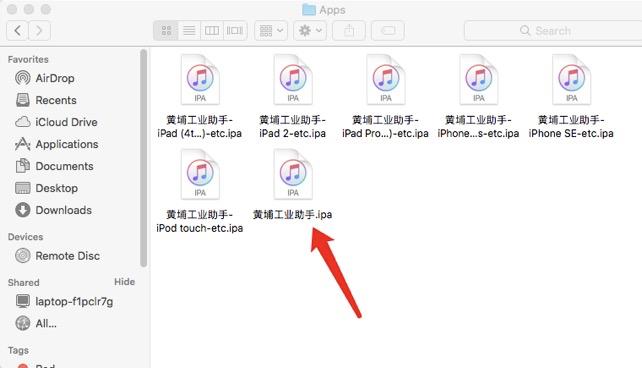
调试时,需要将automatically勾选,确保bundle identifier 的名字是正确的,打包时则需要去掉 automatically的勾选,出现红色叹号选择项目名称即可
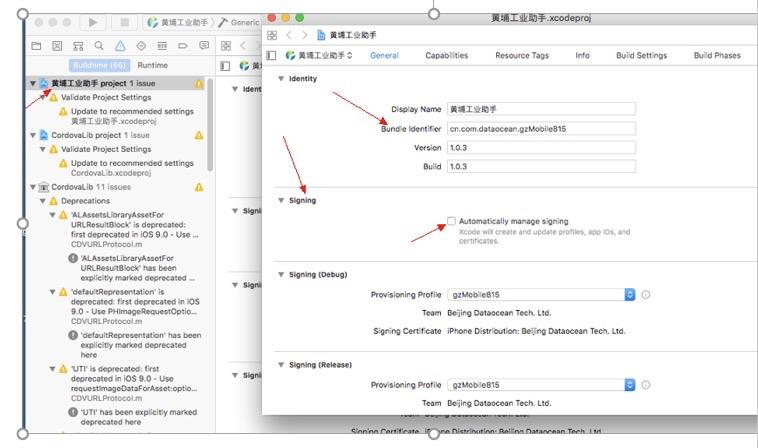
如果调试时手机拒绝访问,可以尝试重启,或者到钥匙串访问里,把左边的锁关了再打开
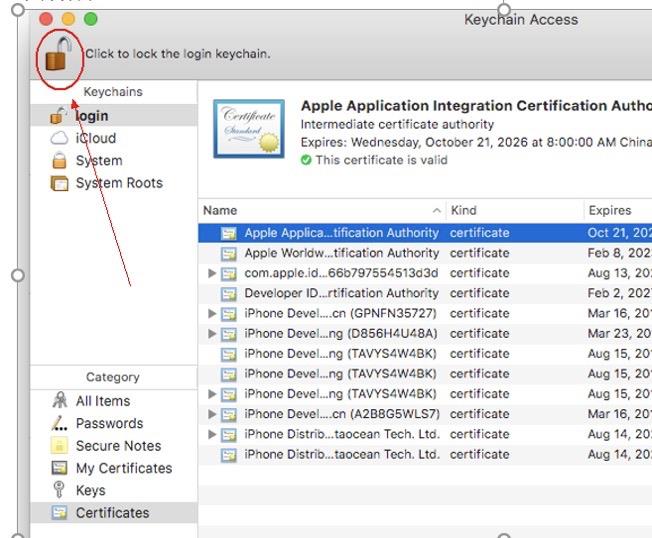
注:以上大部分内容拷贝自 https://www.jianshu.com/p/817686897ec1?open_source=weibo_search,少部分自己添加。
以上是关于iOS App打包上架超详细流程的主要内容,如果未能解决你的问题,请参考以下文章
Hbuilder用自有证书打包 ios App上架AppStore流程